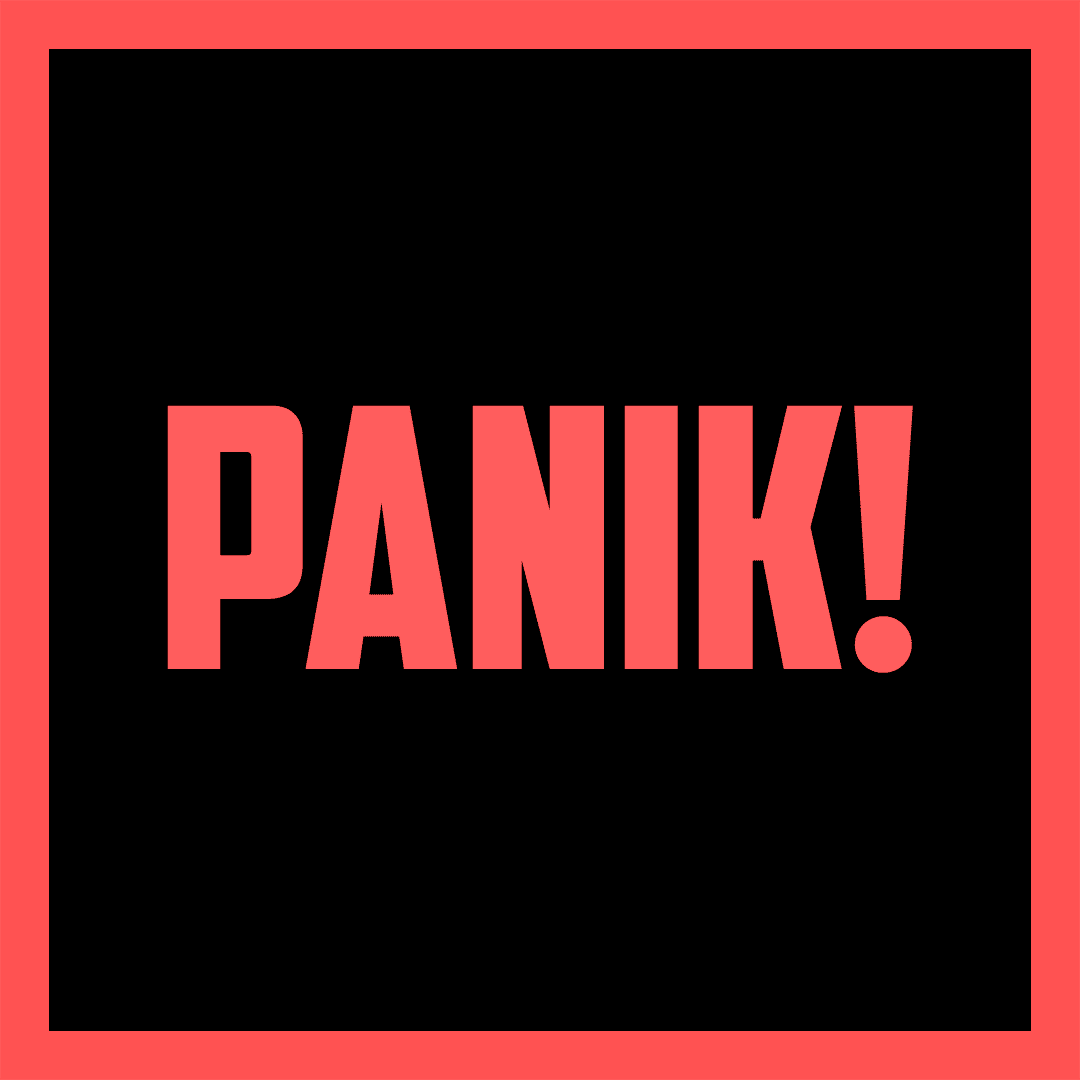Der Panik Button fürs Stream Deck!
Du fragst Dich, wofür Du einen Panik-Button benötigst?
Es kann leider immer wieder zu Situationen kommen, in denen Du ungebetene Gäste im Stream hast, die Dich grundlos beleidigen oder trollen wollen.
Der Panik Button ist ein kostenloses und einfaches Hilfsmittel, dass Dir helfen kann souverän mit der Situation umzugehen, die ungebetenen Gäste schnellstmöglich wieder loszuwerden und ganz normal mit Deinem Stream weitermachen zu können.

Geringer Aufwand, aber große Wirkung!
Die Einrichtung ist denkbar einfach und schnell erledigt:
1. OBS starten -> Alert Box -> Rechtsklick -> Eigenschaften -> Haken bei Audio über OBS steuern setzen!
2. Stream Deck Software starten und in den Einstellungen mit Twitch verbinden.
3. Multi-Aktions Schalter hinzufügen.
4. Auf der ersten Seite der Multi-Aktion folgende Optionen aus der rechten Spalte wählen:
- Twitch: Subscriber-Chat oder Emote-Chat bei Nicht-Affiliates.
- Twitch: Chat-Nachricht -> folgende Nachricht einfügen:
ACHTUNG! Hate-Raid! Schreibt bitte keine weiteren Nachrichten, bis wir den Chat wieder freigeben! - Twitch: Stream Marker erstellen -> der Marker dient als Zeitstempel, damit Du genau sehen kannst, wann der Angriff begonnen hat.
- OBS-Studio (oder ähnliches) Mixer-Audio -> hier bitte die Alerts in der Quelle auswählen und deaktivieren. Mit dieser Einstellung wird der Ton deaktiviert.
- OBS-Studio (oder Ahnliches) Quelle -> hier kannst Du die entsprechende Szene auswählen, wie “Just Chatting” und die Quelle “Alerts” ebenfalls deaktivieren. Durch diese Einstellung ploppen die Alerts nun nicht mehr auf. Diese Option kannst Du beliebig oft hinzufügen, je nachdem wie viele Szenen Du hast (wie z.B. “Game Szene” usw.)
- Für die Ladys empfehlen wir eine weitere OBS-Studio (oder Ahnliches) Quelle. Wähle Deine Kamera aus. Sie wird dann ebenfalls durch den Einsatz des Buttons deaktiviert. Bei einem Hate-Raid – hier handelt es sich nicht um einfache Bots, sondern um Zuschauer, die Dich aktiv beleidigen – ist diese Einstellung sehr empfehlenswert, da Du Dich dadurch schon wesentlich sicherer fühlen wirst.
5. Auf der zweiten Seite der Multi-Aktion verfährt man wie folgt: Alle Optionen werden analog zur ersten Seite eingestellt oder kopiert, nur dass Du innerhalb dieses Befehls alle vorherigen Einstellungen wieder in den Normalzustand versetzt und aktivierst! Dazu kannst Du dann folgende Chatnachricht ausgeben lassen: Der Chat ist nun wieder frei! Danke für Eure Geduld!
Das Bild kannst Du Dir herunterladen als Stream Deck Grafik!
Die Grafik ist perfekt für den Knopf ausgelegt.